Błąd Legacy BOOT Błąd multimediów UEFI

- 2970
- 196
- Wiara Kita
Użytkownicy systemu Windows OS często napotykają różne błędy i nieprawidłowe działania, które występują podczas pracy, podczas przywracania i ładowania systemu. Większość użytkowników woli samodzielnie radzić sobie z problemami z oprogramowaniem, a jednocześnie musisz wiedzieć, jak poprawić sytuację i przywrócić normalne funkcjonowanie komputera. Podczas instalowania systemu operacyjnego Windows z dyskem USB zdarza się, że system jest ponownie uruchamiany z błędem towarzyszącym powiadomieniem o „Legacy Error Legacy Bot z multimediów UEFI”. W takim przypadku ponowne uruchomienie komputera nie łagodzi problemów. Możliwy rozum i rozwiązanie często leżą w tekście dołączonym do samego błędu. Tak więc wyjaśnienie nieprawidłowości mówi, że używany nośnik może być załadowany tylko w trybie UEFI i nie działa w BIOS /Legacy, aby pobrać go w tym trybie, powinieneś odtworzyć dysk flash w Rufus za pomocą schematu sekcji MBR. Zastanów się, z czym związany jest awarie i jak ją wyeliminować.

Co oznacza błąd „Błąd Legacy Bot z multimediów UEFI”?
Opcja instalowania systemu Windows za pomocą dysku flash jest bardzo wygodna, a użytkownicy często uciekają się w ten sposób, decydując się na zabicie systemu operacyjnego. Proces instalacji systemu zwykle nie rodzi pytań, ale przygotowanie do niego, w tym tworzenie urządzenia rozruchowego i wybór trybów instalacji, pełen niuansów, których nie należy zaniedbać. Tak więc w niektórych przypadkach podczas instalacji systemu Windows może pojawić się błąd „Błąd starszy rozruch nośnika UEFI”, w wyniku czego urządzenie przestaje uruchomić. Przeniesienie problemu problemu - „Błąd uruchamiania starszego dla napędu UEFI”.
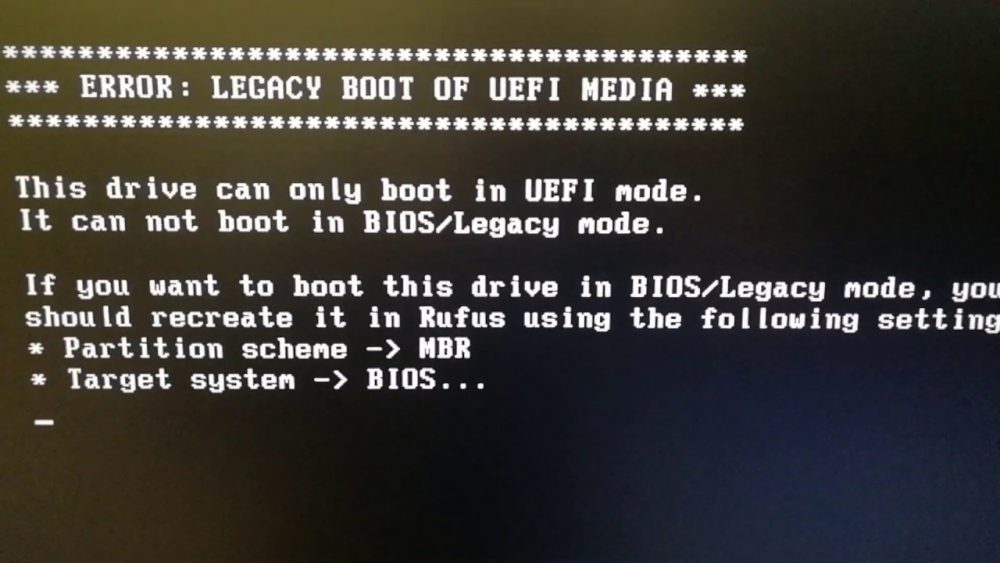
Został uruchomiony faktem, że zastosowany napęd USB został sformatowany jako UEFI z systemem plików Fat 32, podczas gdy BIOS użytkownika trybu „starszego” jest spowodowany faktem, że urządzenie jest dostrojone do kontaktu z nośnikami zewnętrznymi, które mają media zewnętrzne Schemat sekcji MBR i system plików NTFS. W związku z tym nieprawidłowa funkcja jest spowodowana konfliktem trybu FAT32 (GPT-EUFI) i NTFS (MBR) w oddziaływaniu urządzeń.
Jak rozwiązać problem z aktywacją trybu BIOS „UEFI”
Najłatwiejszy sposób na wyeliminowanie konfliktu akumulatora i BIOS, a jednocześnie błąd z tekstem „Błąd starszych rozruchu mediów UEFI” powstał w wyniku tego ”, przełączymy komputer z„ dziedzictwa ”na„ UEFI ”w mikrooprogramie trybu ładowania.

Możesz wprowadzić BIOS na różne sposoby, podczas gdy wersja systemu operacyjnego nie ma znaczenia, klucze do wejścia lub ich kombinacji mogą się różnić w zależności od producenta płyty głównej. Markowy ekran ekranu podczas ładowania urządzenia może poinformować o pożądanych kombinacjach klawiszy, często jest to F2, F12 lub usunąć.
RADA. Instalując w BIOS tryb „UEFI” zamiast „Legacy” podczas połączenia napędu flashowego, wyeliminujemy konflikt i wyeliminujemy awarię. Po przeprowadzeniu procedury instalacji za pomocą dysku możesz zwrócić wartość parametru.Zastanów się, jak włączyć „UEFI BOOT” lub „Legacy Boot”:
- Podczas ładowania idziemy na BIOS, naciskając pożądany klawisz;
- Przechodzimy do zakładki rozruchowej (można również nazwać „Opcja rozruchu”);
- Znajdujemy tutaj parametr „UEFI/BIOS Tryb rozruchowy” (w niektórych interfejsach funkcja nazywana jest „Opcja listy rozruchu”);
- Zamiast tego ustawiamy opcje „UEFI” "Dziedzictwo „W ustawieniach bootloadera i zachowaj zmiany, naciskając F10;
- Załaduj ponownie i spróbuj ponownie zacząć od dysku flash.
Zwykle przeprowadzane manipulacje rozwiązują problem, a „Błędne starsze rozruch nośnika UEFI”, gdy system operacyjny jest zainstalowany z dyskem USB, już nie pojawia się.
Sformatowanie dysku flash z grubą 32 w NTFS (MBR)
Alternatywna metoda rozwiązania obejmuje reformę dysku flash w systemie plików NTFS z schematem sekcji MBR. W tym celu przydatne będzie nam łatwe do zarządzania programem RUFUS, ale możesz użyć podobnego oprogramowania. Aby rozwiązać konflikt ds. Flash i BIOS w ustawieniach użyteczności, musisz określić sekcje „MBR” i system plików NTFS, a następnie sformatować napęd z określonymi parametrami.

Korzystanie z wiersza poleceń do wyeliminowania błędu „Błąd Legacy BOOT ...”
Inną opcją wyeliminowania problemu jest użycie wiersza poleceń, gdy system operacyjny jest ładowany z dysku flash. Dysk rozruchowy lub dysk flash z obrazem Windows umożliwia rozwiązanie różnych nieprawidłowych funkcji na początku systemu, ponieważ jeśli nie można rozpocząć w trybie awaryjnym lub skorygowanie błędu, będzie wymagało uruchomienia środowiska odzyskiwania.
Przez konsolę, a raczej zaniedbane narzędzie konsoli do kontrolowania surowych dysków (dyskpart) i narzędzie ładowania do ładowania (BCDBOOT), znajdujące się w sekcji systemowej, możesz przywrócić uszkodzoną ładowarkę Windows na HDDS. Aby to zrobić, wykonujemy następujące działania:
- Utwórz rozruchowy dysk USB z Win 10 lub inną pożądaną wersją.
- Jeśli początek z nośnika zewnętrznego nie jest wykonywany, ustawiamy priorytet rozruchu na BIOS. Aby to zrobić, w sekcji „BOOT” (w zależności od wersji oprogramowania BIOS, można go również nazwać „Opcjami rozruchowymi”, „rozruchu” lub PR.) Wybierz dysk flash USB w parametrach ładowania, zachowaj zmiany i uruchom ponownie.
- Ładujemy z napędu.
- Wybierz język i klawiaturę, a następnie kliknij „Dalej” w pierwszym oknie instalacji systemu Windows.
- Teraz w lewym dolnym rogu ekranu kliknij „Przywrócenie systemu”.
- Aby uruchomić interfejs CMD w środowisku odzyskiwania „Diagnostics” - „Dodatkowe parametry” - „wiersz poleceń”.
- W terminalu wykonujemy następujące polecenia naprzemiennie (po każdym wprowadzonym poleceniu kliknij klawisz Enter):
- Diskpart (Uruchomienie programu kontroli dysków);
- Dysk listy (wszystkie połączone dyski zostaną wyświetlone);
- Wybierz dysk 0 (wybór dysku);
- List Partiction (Sekcje zostaną wyświetlone);
- Wybierz partycję 1 (wybór sekcji);
- Aktywny (Sekcja będzie oznaczona jako aktywna);
- Wyjście (Wyjdź z narzędzia „Diskpart”);
- BCDBOOT C: Windows (pozwala przywrócić obszar ładowania).
W takim przypadku możesz mieć kolejny dysk z systemem operacyjnym, w tym przypadku wskazujemy. To samo dotyczy wyboru dysku i sekcji podczas pracy z dyskpartem (spójrz na liście), możliwe jest, że będziesz musiał wybrać inną liczbę;
- Zamknij wiersz poleceń (Wyjście) i przeciążenie.
Po wykonaniu działań okna należy ładować normalnie.
Powyższe metody skutecznie radzą sobie z problemem. W pierwszych dwóch przypadkach można wyeliminować konflikt, który powoduje błąd poprzez zmianę reżimu lub sformatowanie dysku flash. W przypadku uszkodzenia bootloadera możesz wypróbować trzecie rozwiązanie!.
- « Plex Media Server - co to jest i jak skonfigurować program
- Korekta błędu przepełnienia bufora szklanego »

